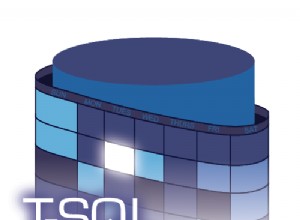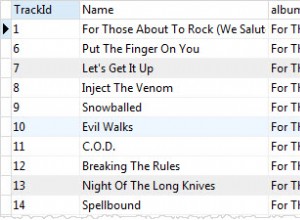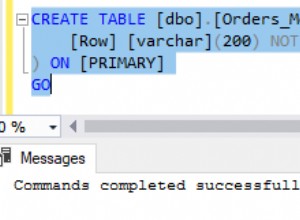Di fronte a un problema di prestazioni di SQL Server, è necessario identificare rapidamente l'origine di tale problema di prestazioni. Pertanto, è necessario uno strumento per tenere traccia del carico di lavoro corrente e rilevare i problemi di collo di bottiglia senza causare un carico aggiuntivo.
SQL Server fornisce vari strumenti per raccogliere gli eventi di SQL Server. Ad esempio:
- La traccia SQL strumento, introdotto in SQL Server 2000. Consente di definire classi di eventi che si prevede di raccogliere con molte stored procedure T-SQL. È possibile raccogliere determinati eventi utilizzando SQL Profiler o chiamarlo dal codice. Ma quest'ultimo richiedeva capacità e sforzi di sviluppo specifici.
- Il profilatore di SQL Server attrezzo. Puoi usarlo per raccogliere eventi relativi alle prestazioni, rilevare query costose e migliorare le prestazioni. Consente di raccogliere numeri di varianti di eventi di SQL Server e di filtrarli in base alle variabili dello scenario.
- Gli eventi estesi di SQL Server strumento, uno strumento di rilevamento degli eventi leggero, è stato introdotto in SQL Server 2008 e migliorato in SQL Server 2012. Consente di creare e configurare una sessione di eventi estesi, composta da molti eventi predefiniti. Lo strumento prende di mira eventi e problemi relativi alle prestazioni, sostituendo così gli strumenti SQL Trace e SQL Profiler deprecati.
Gli strumenti di profilatura incorporati producono impatti diversi sull'ambiente di produzione quando li configuri per raccogliere gli eventi di SQL Server. Inoltre, l'impostazione e la configurazione di questi strumenti richiedono spesso competenze di sviluppo. Ad esempio, l'impostazione dello scenario di traccia SQL è un'attività del genere.
Tutti questi strumenti richiedono almeno l'installazione degli strumenti di gestione di SQL Server. Il problema è che potrebbe non essere un'opzione per alcuni ambienti per motivi di sicurezza. Tali strumenti sono applicabili per connettersi all'istanza di SQL Server e recuperare i dati.
Fortunatamente, il mercato degli strumenti di amministrazione di SQL Server offre numerose opzioni per gli strumenti di profilatura SQL. Uno degli strumenti di traccia SQL più utili e GRATUITI è il dbForge Event Profiler per SQL Server gratuito strumento.
Utilizzo dello strumento dbForge Event Profiler per SQL Server per la traccia degli eventi
Questa soluzione GRATUITA consente di acquisire e analizzare il consumo di risorse di SQL Server e gli eventi costosi relativi alle query. È possibile archiviare questi dati in un file di traccia fisico per la risoluzione dei problemi e l'analisi successive. Consente inoltre di visualizzare tutte le sessioni in esecuzione su SQL Server e le query eseguite in queste sessioni. In generale, Event Profiler si applica a più di 1500 eventi tracciabili.
Il profilatore di eventi dbForge aiuta a definire l'applicazione, il nodo o l'utente con l'attività in esecuzione più pesante. Identifica l'istruzione T-SQL o la stored procedure con le prestazioni e l'impatto peggiori su SQL Server, monitorando il consumo di risorse di SQL Server. Vale anche la pena menzionare la possibilità di raccogliere eventi relativi a SQL Server Analysis and Integration Services.
Rispetto ad altri strumenti di profilatura incorporati in SQL Server, dbForge Event Profiler garantisce le massime prestazioni di traccia con il minor sovraccarico del server. Puoi scaricare l'applicazione gratuitamente dalla pagina di download di Devart e installarla sul tuo computer:
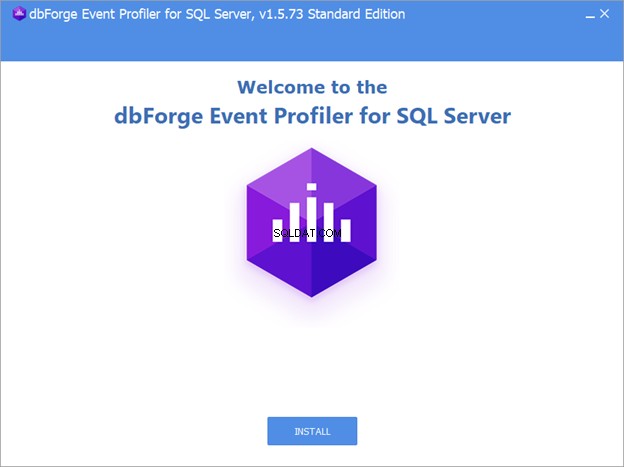
Quando l'installazione è stata completata correttamente, la procedura guidata avviserà di ciò e ti consentirà di avviare immediatamente lo strumento Event Profiler:
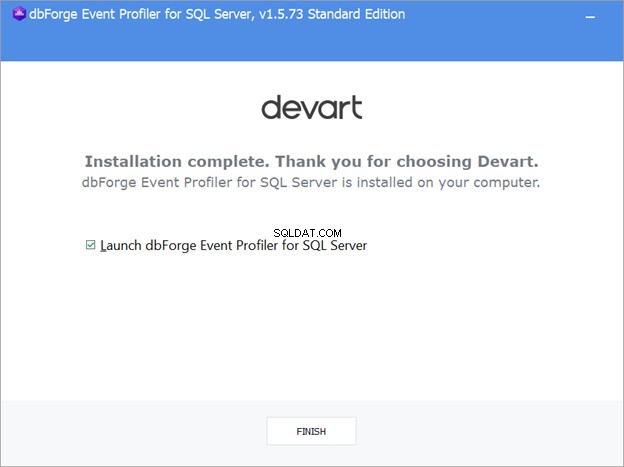
Configurazione dello strumento dbForge Event Profiler per SQL Server
Lo strumento ha un'interfaccia semplice e intuitiva e funzionalità robuste:
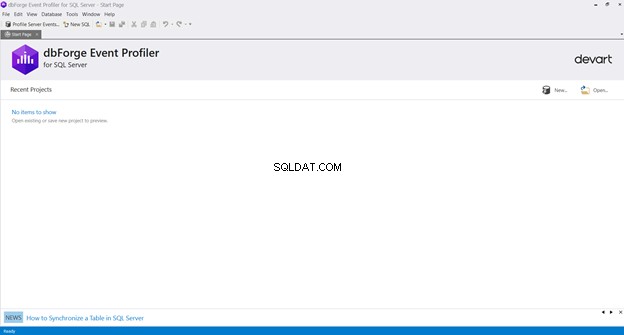
Per avviare il progetto di acquisizione dell'evento, fai clic su Nuovo opzione. Avvia la procedura guidata Eventi del server di profilo.
Seleziona una connessione esistente dalle connessioni utilizzate in precedenza oppure inserisci il nome di un'istanza di SQL Server, il metodo di autenticazione e le credenziali per stabilire la connessione:
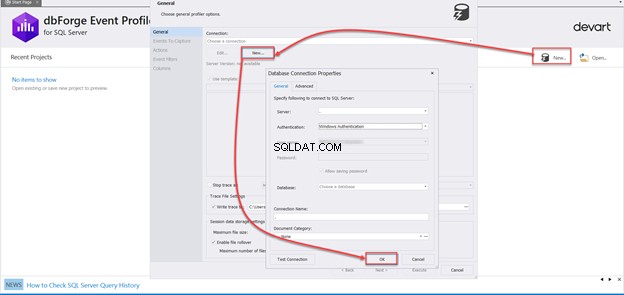
Una volta connesso all'istanza di SQL Server, si seleziona un modello di eventi dalla libreria. Ogni modello è costituito da diversi eventi per soddisfare un obiettivo specifico per la risoluzione dei problemi o l'ottimizzazione delle prestazioni. Vedrai l'elenco degli eventi da acquisire in Eventi da acquisire pagina. Aggiungi o rimuovi questi eventi in base ai requisiti di traccia.
Dallo stesso Generale pagina, è possibile fornire la data e l'ora per interrompere il processo di traccia degli eventi. Si adatta allo scenario in cui esegui lo strumento e lo lasci arrestare automaticamente.
È inoltre possibile modificare il percorso predefinito per il salvataggio del file di traccia fisico generato, la dimensione massima del file di traccia e il numero massimo di file. Quindi puoi eseguire il rollover dei file generati, come mostrato di seguito:
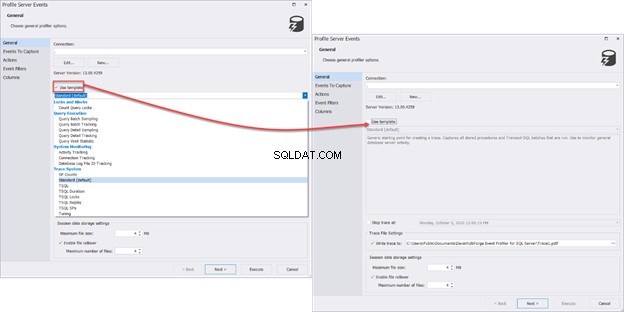
Nel caso in cui non lavori con i modelli, compila manualmente l'elenco degli eventi acquisiti. Più di 1500 eventi sono disponibili in dbForge Events Profiler. Deseleziona l'opzione modelli e vai alla pagina successiva per selezionare gli eventi che desideri acquisire.
Tutti questi eventi sono raggruppati in categorie:
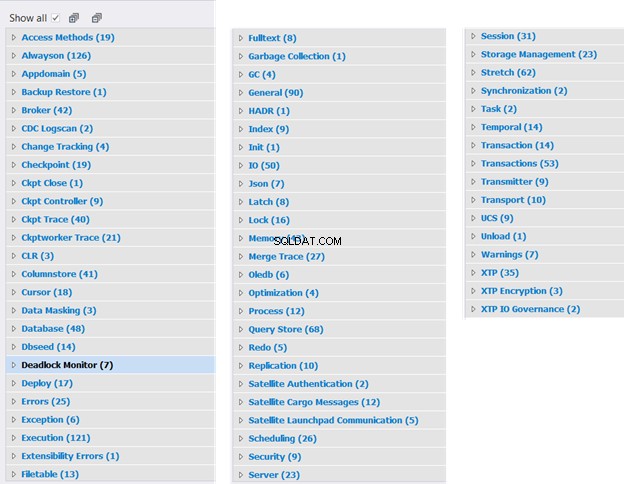
Se sai già quale nome dell'evento intendi acquisire, puoi trovarlo più velocemente utilizzando l'opzione "cerca". Inserisci il nome dell'evento nella barra di ricerca:
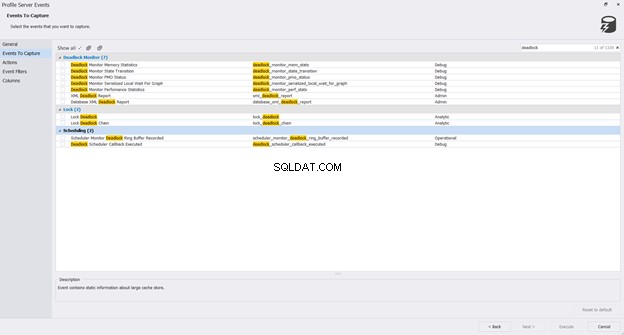
Dopo aver controllato tutti gli eventi da acquisire nella sessione di traccia, fai clic su Avanti per procedere:
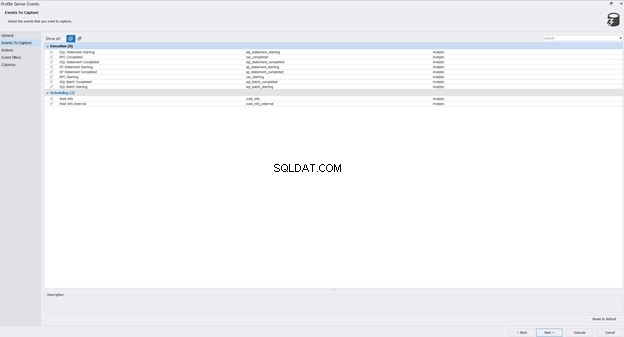
Sotto le Azioni pagina, seleziona l'elenco dei campi da acquisire nelle sessioni dell'evento:
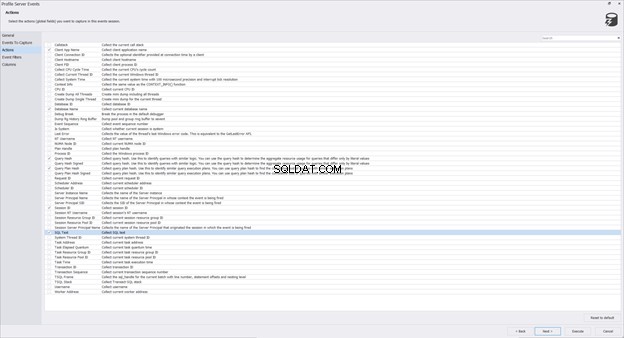
Lo strumento dbForge Events Profiler offre un filtro "eventi" flessibile per ogni evento catturato. Usa diversi operatori, comparatori e modelli per controllare la condizione di filtro:
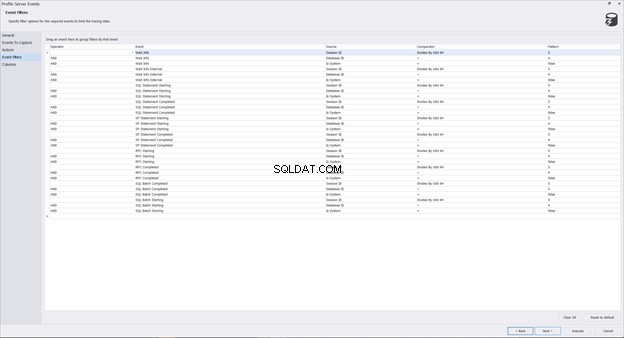
Infine, seleziona l'elenco delle colonne da acquisire nella sessione degli eventi.
Al termine della personalizzazione della sessione di eventi, fai clic su Esegui per iniziare a catturare eventi specificati:
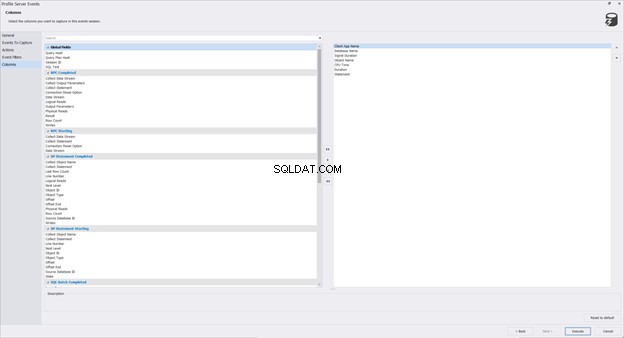
Lo strumento dbForge Event Profiler inizia a catturare immediatamente gli eventi che soddisfano i filtri configurati.
Genera una sessione dettagliata di tracciamento degli eventi con informazioni utili su ciascun evento acquisito e le relative statistiche. I testi della query sono in griglie separate, con la possibilità di estrarre una query T-SQL in esecuzione nell'evento acquisito in una finestra separata:
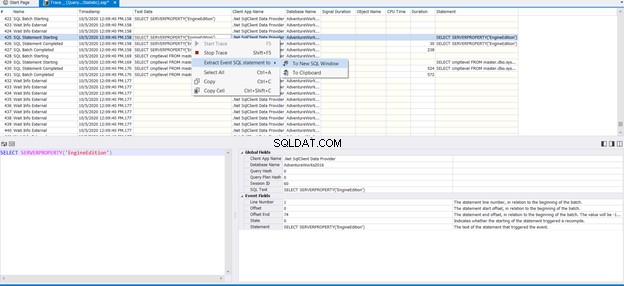
Quando acquisisce tutti gli eventi di destinazione, puoi interrompere la traccia e filtrare i valori restituiti da ciascuna colonna acquisita:
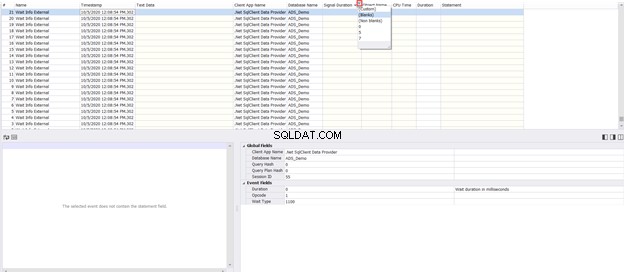
Con la possibilità di ordinare i valori in ogni colonna, ascendente o discendente, puoi analizzare le statistiche degli eventi acquisiti, come mostrato di seguito:
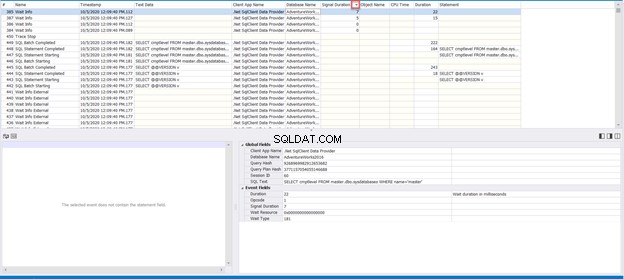
Ricordiamo che la traccia degli eventi acquisiti è già archiviata in un file di traccia fisico. Pertanto, puoi eseguire la risoluzione dei problemi e l'analisi in un secondo momento.
Conclusione
Lo strumento dbForge Event Profiler rende il processo di acquisizione degli eventi molto più gestibile. La configurazione è intuitiva e diretta e le opzioni di automazione ti consentono di eseguire e interrompere le sessioni quando ne hai bisogno. Ottieni statistiche dettagliate per le attività di ottimizzazione delle prestazioni e risoluzione dei problemi.
Vedi anche
Guarda questo video per scoprire come utilizzare un file di traccia per trovare e risolvere i deadlock di SQL Server.